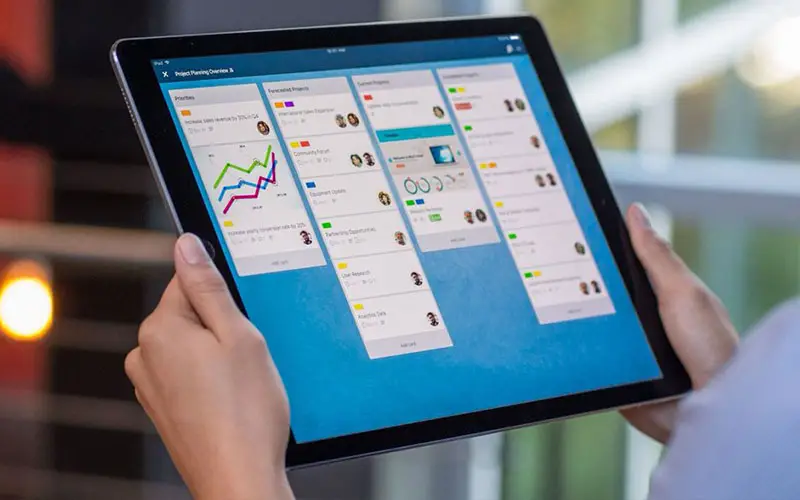|
|
Trello là một ứng dụng làm việc từ xa vô cùng hữu ích và rất dễ sử dụng, giúp người dùng có thể sắp xếp và quản lý công việc Online vô cùng hiệu quả và nhanh chóng. Ứng dụng này không chỉ sử dụng trên điện thoại mà giờ đây bạn cũng có thể sử dụng ngay trên chiếc PC, máy tính của mình. Trong bài viết này Thuvienpm.com sẽ hướng dẫn các bạn cách tải vài cài đặt Trello cho PC, máy tính một cách chi tiết nhất nhé!
Trello là gì?
Trello là một phần mềm quản lý công việc, dự án được rất nhiều người sử dụng trên Thế giới. Bạn có thể sử dụng nó để tùy biến sắp xếp các thẻ ghim vào trong các danh sách khác nhau. Các thẻ ghim đó có thể là phần nhiệm vụ, ghi chú quan trọng, dự án đang tiến hành, file chia sẻ hoặc bất cứ những gì khác giúp nhóm của bạn hoạt động “teamwork” (làm việc nhóm) một cách tốt hơn.

Các tính năng nổi trội của phần mềm Trello
Phần mềm Trello bao gồm các tính năng nổi bật như:
- Giúp phân chia và quản lý các công việc rõ ràng theo từng vị trí, từng tình trạng của đầu việc như: đang làm, đã làm xong hoặc hủy bỏ,…
- Tổng hợp các nội dung và phân chia đầu việc tới từng người trong nhóm bao gồm mô tả công việc một cách cụ thể, thời gian, tình trạng hoàn thành công việc.
- Hỗ trợ làm việc nhóm nên cho phép các thành viên trong nhóm có thể yêu cầu sự giúp đỡ của nhau khi thực hiện tới một nhiệm vụ nào đó.
- Ưu điểm của Trello rất rõ ràng là hướng đến sự đơn giản, linh hoạt và hoàn toàn miễn phí. Với các tính năng cao cấp khác thì bạn mới cần phải trả phí. Tuy nhiên, với phần lớn công việc thì đơn giản chúng ta chỉ cần dùng bản miễn phí đã quá đủ rồi.
Cấu tạo của Trello
Phần mềm quản lý công việc Trello bao gồm các phần sau:
- Card: đây là một thẻ thông tin quan trọng bao gồm Title (tiêu đề), Description (mô tả) dùng để lưu trữ nội dung liên quan đến công việc. Chúng ta có thể dùng Card để ghi: Task (phần công việc), Feature (tính năng của sản phẩm), Question (các câu hỏi được đặt ra), Note (các ghi chú), … Đặc biệt mỗi Card này nếu bạn có nhiều đầu việc nhỏ hơn thì có thể tạo Checklist (danh sách các nhiệm vụ nhỏ cần check).
- List: là một danh sách tổng hợp nhiều Card có cùng một tình trạng (đang làm, chưa làm và đã làm xong) hoặc cùng một tính chất.
Ví dụ: List Doing: chứa các Card đang làm, List Done: chứa các Card đã hoàn thành. - Board: tổng hợp các List, là một bảng tương đương như 1 dự án hoặc một nhiệm vụ chứa công việc lớn. Trong Board chứa các List khác nhau để kiểm soát tình trạng các đầu việc.
- Organization: tổng hợp các Board và toàn bộ nhân sự có hiện diện trong Team.
Hướng dẫn cài đặt phần mềm Trello
2. Hướng dẫn chi tiết
Bước 1: Đầu tiên bạn hãy click vào trang chủ của Trello.
Bước 2: Tiếp sau đó chọn tải Cho máy tính. Nếu bạn dùng máy theo hệ điều hành macOS thì chọn Appstore, Windows thì chọn Microsoft.
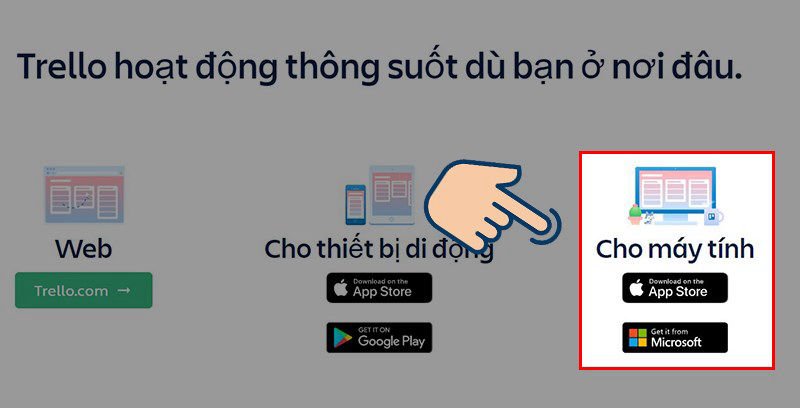
Bước 3: Tiếp sau đó chọn vào Get.
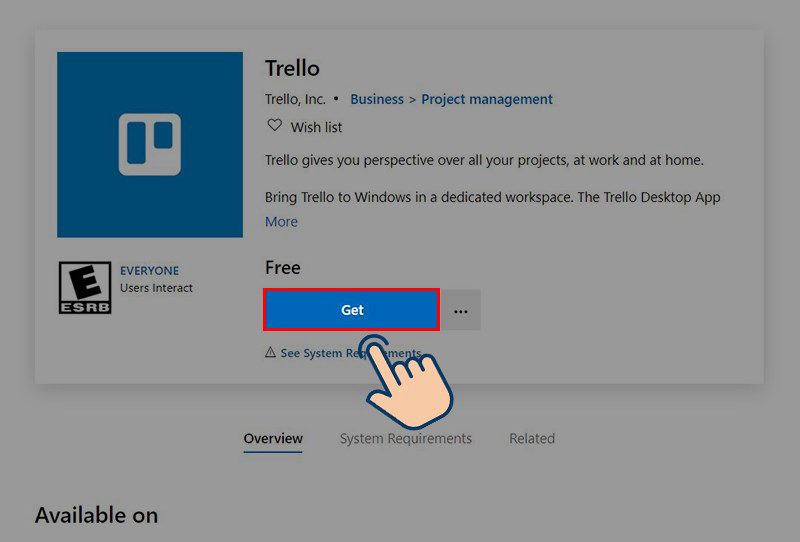
Bước 4: Tiếp theo click chọn vào Install để cài đặt ứng dụng.
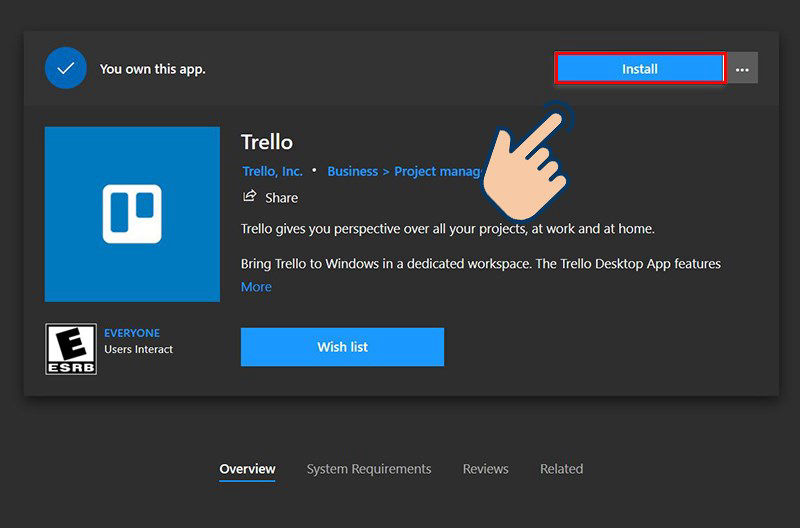
Bước 5: Chờ một khoảng thời gian ngắn để tải ứng dụng.
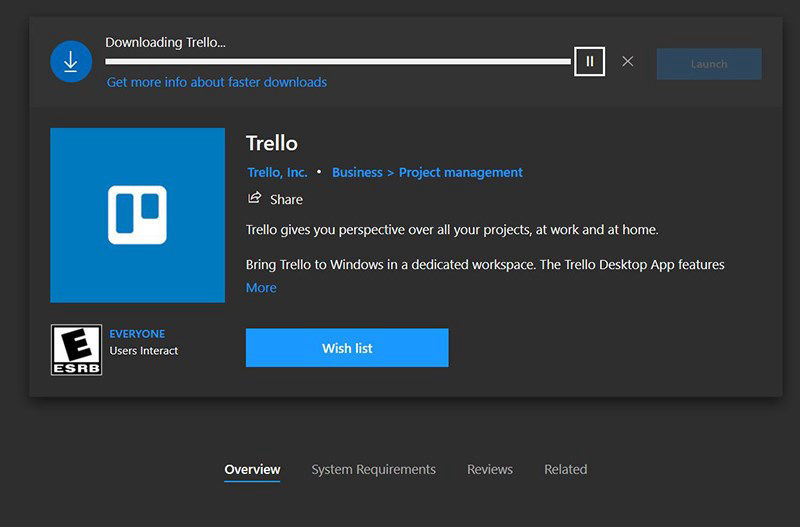
Bước 6: Cuối cùng sau khi hoàn tất bạn chỉ cần click chọn vào Launch để khởi động ứng dụng.
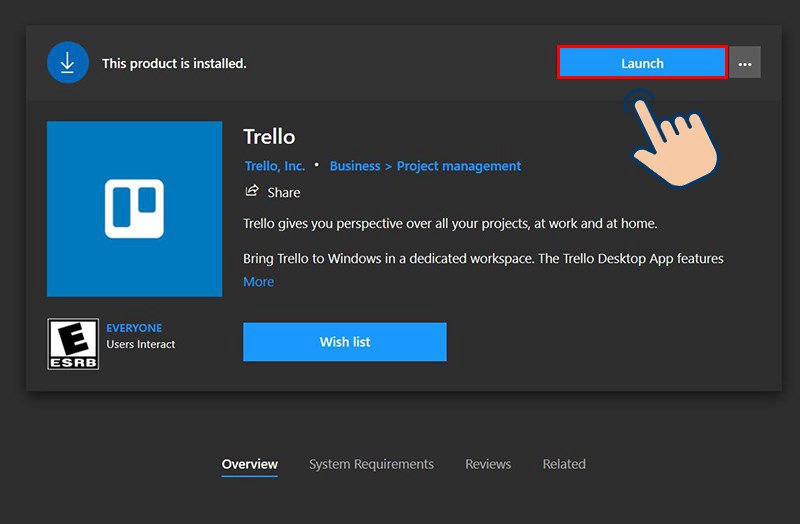
Như vậy là chỉ cần vỏn vẹn 2 bước thôi là bạn đã có thể tải ứng dụng Trello về máy tính của mình rồi đó. Đơn giản chưa nè!!
Tải phần mềm Trello tại web thuvienpm.com
Hiện nay, có rất nhiều website có thể tải được phần mềm Trello, bao gồm cả trang chủ của Trello. Liệu bạn có đang rất phân vân liệu web nào sẽ uy tín để có thể bảo vệ máy tính của mình tránh khỏi sự xâm nhập của virus, phần mềm độc hại. Ngoài trang chủ từ Trello thì website của thuvienpm.com là một địa chỉ cài đặt các phần mềm uy tín, đáng tin cậy giúp bạn tránh được những virus độc hại và cài đặt được các phần mềm có đầy đủ bản quyền. Vậy nên, hãy truy cập website thuvienpm.com hoặc trang chủ từ Trello để tải phần mềm Trello cũng như các phần mềm khác một cách nhanh chóng và an toàn nhé!
Download phần mềm miễn phí tại đây!
Xem thêm:
- Download free TeamLink – Ứng dụng họp trực tuyến phổ biến nhất
- Cài đặt miễn phí PhotoFiltre – Phần mềm chỉnh ảnh hot nhất
- Cài đặt miễn phí Microsoft Teams – Ứng dụng họp từ xa thịnh hành nhất
Hy vọng bài viết trên đã giúp bạn hiểu rõ hơn về tính năng và cách cài đặt miễn phí phần mềm Trello – Phần mềm chụp màn hình tốt nhất . Đừng quên tải và trải nghiệm những tính năng nổi bật mà ứng dụng này mang lại nhé.
Download